防火长城在十八大期间前所未有的升级,导致大批OpenVPN不能访问了。
2. 原因分析:
OpenVPN象几乎所有的安全通信协议的缺陷一样,最开始的密钥交换阶段所有交互流量都是明文的。防火长城或许发现了其中的一些特征(signature,比如某些字符串),这些特征是其他应用协议中不会出现的。然后,GFW或许象当年封锁Tor 一样,模仿OpenVPN客户端去连接 服务器。尽管不太可能成功连接,但是可以确认服务器是否是OpenVPN。
3. 应对方法(之一):
既然密钥交换过程容易被发现,我们就不做密钥交换了吧,使用预先商定的密钥。尽管这对于安全性要求高的应用有风险,但是对于我们小老百姓翻墙,已经足够了。
这种方法还有一个限制:只能有一个服务器、一个客户端。好在客户端(一般在国内)可以配置成PPTP VPN服务器,于是,用这种方法最好是这样的结构:
OpenVPN Server <------> OpenVPN Client | PPTP Server <---> Multiple PPTP Clients
4. 操作步骤
这里只介绍OpenVPN客户和服务器之间的共享密钥配置,具体操作如下:
1) 在服务器上运行下面的命令,生成共享密钥(2048 bit ,足够了吧?)
openvpn --genkey --secret static.key
把生成的static.key 传到客户端 openvpn 配置文件所在目录下,如/etc/openvpn
2)服务器端的配置:
dev tun
ifconfig 10.8.0.1 10.8.0.2
secret static.key
proto udp
# 选一个随机的端口,至少不要用缺省的1194
port 35287
comp-lzo
log-append openvpn-static.log
3)客户端的配置:
#端口需要与服务器设置的端口一致
remote IP_address_of_your_server 35287
proto udp
dev tun
ifconfig 10.8.0.2 10.8.0.1
secret static.key
#如果客户端不制定端口,使用缺省的1194,仍然容易被发现
port 23456
--
Posted By GFW BLOG 功夫网与翻墙 to GFW BLOG(功夫网与翻墙) at 12/18/2012 11:46:00 AM --
1、翻墙利器赛风3下载地址: http://dld.bz/caonima326 ,http://dld.bz/caonima745/
2、我们的订阅地址:http://feeds2.feedburner.com/chinagfwblog
3、停止订阅,请发邮件到
gfw-blog+unsubscribe@googlegroups.com
翻越防火长城,你可以到达世界上的每一个角落。(Across the Great Firewall, you can reach every corner in the world.)







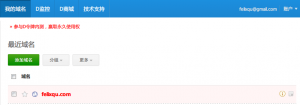
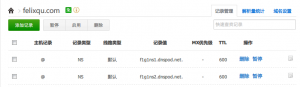
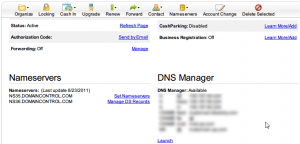
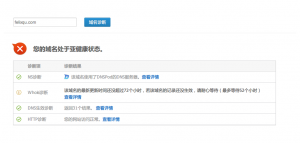









 前二天才介绍过一款VPN软体Kepard,虽然免费有使用时间限制,不过速度挺快的,而今天要介绍另一款VPN翻墙软体《VPNDirect》一样有免费试用方案及付费方案可以选择,不过这家VPN又更大方一些,免费方案目前唯一的限制只有不能选择伺服器,而唯一可用的伺服器速度虽然说不上快,但至少一般上网使用已经绰绰有余,不过如果你有重度需求,像是常去国外出差(特别在某地),或是公司封锁很多网站,都可以买付费方案来满足大量连线需求。
前二天才介绍过一款VPN软体Kepard,虽然免费有使用时间限制,不过速度挺快的,而今天要介绍另一款VPN翻墙软体《VPNDirect》一样有免费试用方案及付费方案可以选择,不过这家VPN又更大方一些,免费方案目前唯一的限制只有不能选择伺服器,而唯一可用的伺服器速度虽然说不上快,但至少一般上网使用已经绰绰有余,不过如果你有重度需求,像是常去国外出差(特别在某地),或是公司封锁很多网站,都可以买付费方案来满足大量连线需求。




























